Thank you for reading this post, don't forget to subscribe!
Выбор дистрибутива Linux
Необходимо учитывать системные требования ISPmanager к конкретному дистрибутиву Linux. Например, версия Business не будет работать на Ubuntu и Debian 9 (рекомендуется использование CentOS), тогда как у версии Lite ряд возможных дистрибутивов шире. Внимательно изучаем системные требования в официальной документации и на основе них ставим нужный Linux.
Подготовка сервера
Стоит обратить внимание, что для корректной работы необходима чистая система — без установленных и настроенных программ, а также без подключенных дополнительных репозиториев.
Однако, для ISPmanager рекомендуется отключить SELinux. Для этого вводим команду:
sed -i 's/^SELINUX=.*/SELINUX=disabled/g' /etc/selinux/config
… и перезагружаем сервер:
shutdown -r now
Установка
Для установки необходимо скачать скрипт утилитой wget. Ставим ее.
а) если CentOS / Red Hat:
yum install wget
б) если Ubuntu / Debian:
apt-get install wget
Скачиваем скрипт установки ISPmanager:
wget http://cdn.ispsystem.com/install.sh
Запускаем установку:
sh install.sh ISPmanager
Установщик задаст некоторые вопросы:
0-1. Если мы не отключили SELinux, установщик предложит его отключить и перезагрузить сервер — соглашаемся:
SELinux is enabled on your server. It is strongly recommended to disable SELinux before you proceed.
Would you like to disable SELinux right now (yes/no)?yes
Reboot is requred to complete the configuration of SELinux.
Reboot now (yes/no)?yes
* после перезагрузки нужно снова запустить установку командой sh install.sh ISPmanager.
0-2. Если серверу задано не доменное имя, установщик выдаст ошибку You have incorrect hostname и потребует ввести правильное имя — задаем любое доменное имя, желательно, зарегистрированное для данного сервера:
You have incorrect hostname: test
Enter new hostname(or Ctrl+C to exit): test.ru
1. Какую версию поставить (бета или стабильную) — выбираем стабильную (s):
Which version would you like to install ?
b) beta version - has the latest functionality
s) stable version - time-proved version
Choose repository type to work with: s
2. Какую версию поставить (Lite или Business) — выбираем ту, которую хотим купить или уже купили:
What version do you want to install
1) ISPmanager-Lite with recommended software
2) ISPmanager-Lite minimal version
3) ISPmanager-Business
Choose version: 1
Будут установлены все необходимые пакеты для работы панели управления.
После завершения установки открываем браузер и переходим по адресу https://<IP-адрес>:1500 — браузер выдаст ошибку сертификата, игнорируем ее, подтвердив намерение перейти на веб-страницу.
Если на сервере с внешним IP выполняется установка ISPmanager впервые, система потребует активировать программный продукт. В открывшемся окне в разделе «Для продолжения работы с ISPmanager Lite вы можете» выбираем Получить ознакомительную лицензию (также можем сразу активировать лицензию, если она у нас есть), вводим адрес электронной почты администратора, соглашаемся с политикой конфиденциальности и условиями использования сервиса:
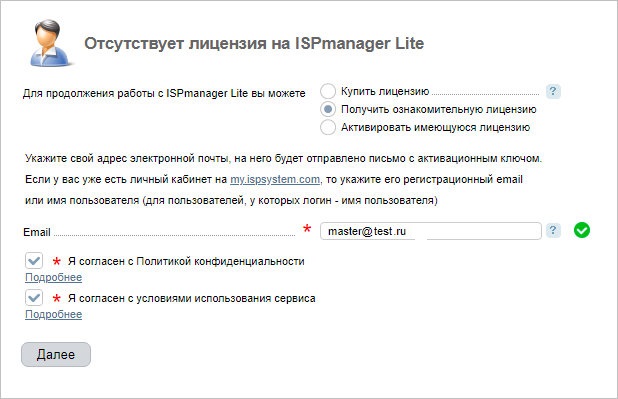
Нажимаем Далее — необходимо будет ввести пароль для входа в ISPmanager (при необходимости, регистрируемся). После на адрес электронной почты придет письмо с временным ключом — вводим его для активации:
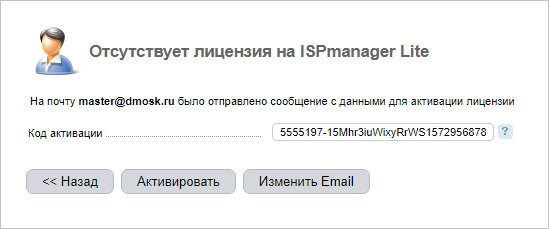
… и нажимаем Активировать — должна открыться страница ввода логина и пароля. Для входа нужно использовать системную учетную запись root. Обратите внимание, что на Ubuntu после установки пароль для root не задан — это необходимо сделать командой:
passwd root
При первом входе в панель управления необходимо принять лицензионное соглашение:
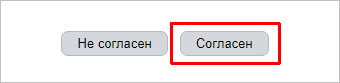
Можно пользоваться.
Лицензирование
Данный программный продукт является платным. Последние версии продукта продаются по программе подписки сроком на месяц, год. Старые версии ISPmanager также распространялись по принципу «вечной лицензии».
Лицензия привязывается к внешнему IP-адресу. Если наш сервер выставлен наружу, то активация произойдет автоматически.
Если у нас серый IP, то активацию продукта нужно выполнить вручную командой:
export ACTIVATION_KEY=<ключ_активации>
Посмотреть статус лицензирования можно в самой панели — Помощь - О программе:
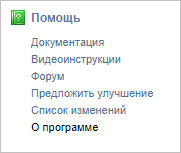
Без ключа активации будет действовать ознакомительная лицензия на 14 дней.
Установка дополнительных пакетов
ISP Manager позволяет работать с некоторым набором программного обеспечения, но установку лучше делать из панели управления. Например, для развертывания СУБД PostgreSQL переходим в раздел Настройки - Возможности - выбираем необходимое программное обеспечение - кликаем по Установить:
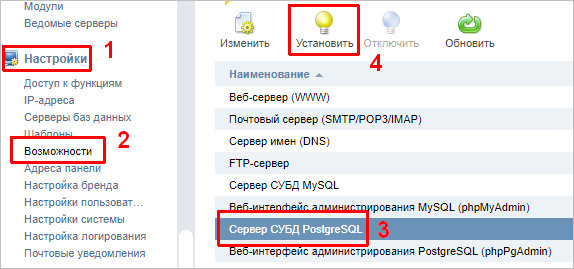
… система задаст вопрос, точно ли мы хотим установить пакет — отвечаем утвердительно. Начнется процесс установки, который может занять некоторое время. После пакет появится в системе.
Также мы можем добавить дополнительную версию PHP. Переходим в Настройки - Возможности - кликаем по «Альтернативная версия PHP …» (например, 5.6) - ставим галочки для PHP-FPM и Apache:
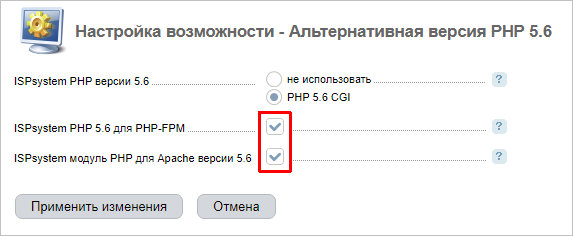
Нажимаем Применить изменения. Чтобы иметь возможность использовать PHP добавленной версии как модуль Apache, переходим в Настройки web-сервера - PHP. Один раз кликаем по нужной версии PHP и нажимаем на Как модуль Apache:
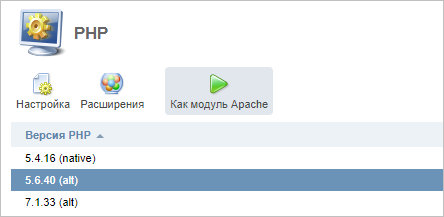
* имейте ввиду, что модулем apache может быть только одна версия PHP. Остальные будут работать как Apache + FastCGI.
Создание пользователя
Если мы планируем использовать ISPmanager для предоставления хостинговых услуг, для каждого клиента необходимо создать отдельного пользователя.
Переходим в раздел Учетные записи - Пользователи - кликаем по Создать:
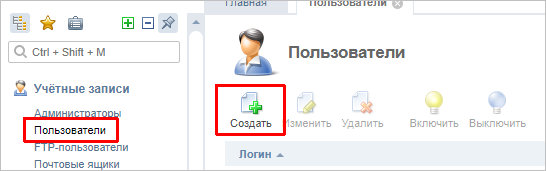
В открывшемся окне заполняем поля.
1) раздел «Основное»:
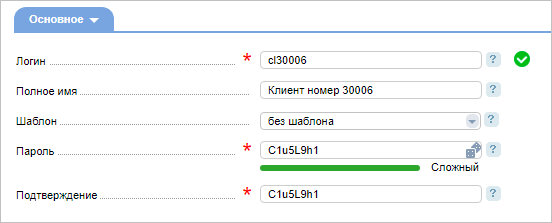
* где логин — имя пользователя, под которым он сможет входить в панель управления ISPmanager; полное имя — описание для пользователя; шаблон — готовый набор настроек (настраиваются в разделе Настройки - Шаблоны, могут использоваться как разные тарифные планы); пароль — пароль для пользователя.
2) Ограничения. Заполняется, если мы не используем шаблон:
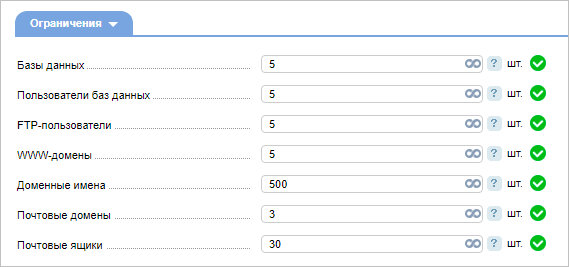
* где базы данных и пользователи баз данных — соответственно количество баз и sql-пользователей, которые сможет создать пользователь; FTP-пользователи — количество аккаунтов с доступом к серверу по FTP; www-домены — количество сайтов, которые разрешено разместить на хостинге пользователю; доменные имена — количество доменов, которыми может управлять пользователь в DNS; почтовые домены — количество доменов для почты; почтовые ящики — ограничение на количество создаваемых ящиков.
3) Также, если на используем шаблон, настраиваем доступы:
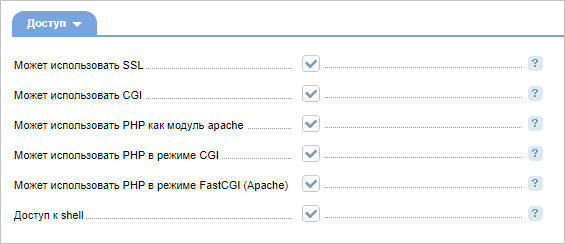
* где SSL — разрешено ли будет настраивать и использовать HTTPS для сайтов; CGI — возможность использования сайтов, написанных на соответствующих скриптах; PHP как модуль Apache — возможность выбрать и использовать PHP + Apache; PHP в режиме CGI — скрипты PHP будут выполняться аналогично скриптам CGI; PHP в режиме FastCGI (Apache) — PHP обрабатывается Apache + FastCGI (позволяет повысить производительность); доступ к shell — позволить пользователю подключаться к серверу по SSH или через веб shell-консоль.
4) значения по умолчанию, как и предыдущие пункты, настраивается в случае отсутствия шаблона:
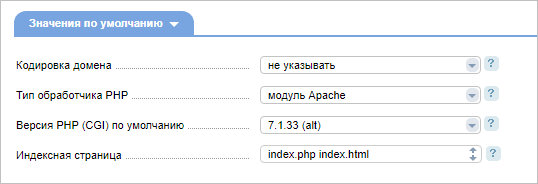
* где кодировка домена принудительно устанавливает кодировку по умолчанию; тип обработчика PHP — с помощью чего по умолчанию будут обрабатываться PHP скрипты (пользователь может выбирать позже любой, который доступен исходя из настроек доступа); версия PHP — версия php, которая будет выбрана по умолчанию (пользователь сам сможет ее поменять, при необходимости); индексная страница — скрипт по умолчанию, который будет запускать при обращении к домену без указания конкретного скрипта.
Увеличить размер загружаемого файла
По умолчанию, размер загружаемого файла через формы FILE составляет 2 мб, что очень мало. Чтобы увеличить этот размер, необходимо воспользоваться командной строкой сервера.
Для начала, смотрим расположение файла php.ini командой:
php -i | grep "Loaded Configuration File"
Мы получим путь до файла, например:
Loaded Configuration File => /etc/php.ini
Открываем данный файл:
vi /etc/php.ini
И редактируем строки:
…
upload_max_filesize = 256M
…
post_max_size = 256M
…
* где upload_max_filesize — максимальный размер одного загружаемого файла; post_max_size — максимальный размер всех загружаемых. В данном примере мы разрешаем загрузку файлов, размером 256 Мб.
Также, для каждого дополнительно установленной версии php нужно выполнить такие же настройки. Их расположение — каталог /opt/phpXX, где XX - версия, например:
vi /opt/php56/etc/php.ini
После внесения настроек во все файлы php.ini, перезапускаем сервер apache:
systemctl restart httpd
Свой сертификат для панели управления
После установки ISPmanager создается самоподписный сертификат, при чтении которого любой браузер выдает ошибку. Для предоставления хостинговых услуг стоит заменить сертификат правильным, купленным у доверенного центра сертификации. Есть два метода, как это можно сделать: заменить сертификаты, которые создавались при установки или прописать в конфиге сервера ihttpd пути к своим файлам.
а) Способ 1. Заменить сертификаты.
Переходим в каталог:
cd /usr/local/mgr5/etc/
Создаем копию имеющихся сертификатов:
cp manager.* /tmp/
Заменяем файлы manager.crt (ключ открытого сертификата) и manager.key (закрытый сертификат) на свои.
б) Способ 2. Добавить в конфигурационный файл свой путь до сертификатов.
Открываем конфигурационный файл ihttpd:
vi /usr/local/mgr5/etc/ihttpd.conf
Находим настройку, на подобие:
|
1 2 3 4 |
listen { ip xxx.xxx.xxx.xxx redirect } |
* где xxx.xxx.xxx.xxx — IP-адрес, на котором слушаем ISPmanager.
… и приведем ее к виду:
|
1 2 3 4 5 6 |
listen { ip xxx.xxx.xxx.xxx cert /etc/letsencrypt/live/test.ru/cert.pem certkey /etc/letsencrypt/live/test.ru/privkey.pem redirect } |
* где cert — путь до сертификата с открытым ключом; certkey — путь до закрытого сертификата в нашей системе.
После изменений перезапускаем сервис ihttpd:
systemctl restart ihttpd